如何让电脑显示完整的文件名和扩展名
二、文件和文件夹的管理
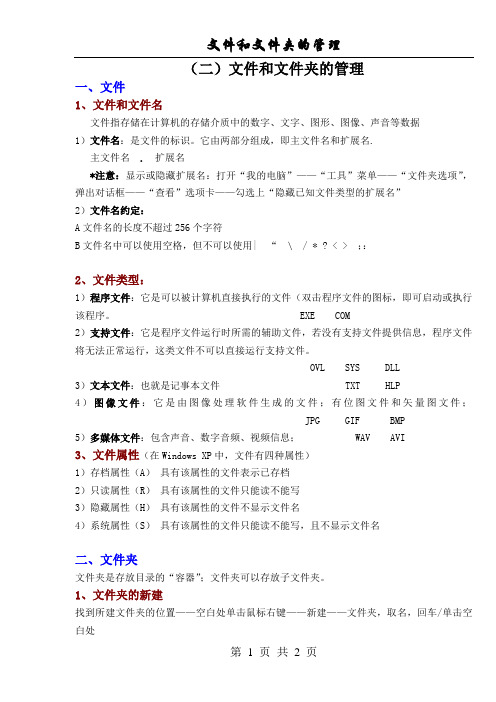
(二)文件和文件夹的管理一、文件1、文件和文件名文件指存储在计算机的存储介质中的数字、文字、图形、图像、声音等数据1)文件名:是文件的标识。
它由两部分组成,即主文件名和扩展名.主文件名 . 扩展名*注意:显示或隐藏扩展名:打开“我的电脑”——“工具”菜单——“文件夹选项”,弹出对话框——“查看”选项卡——勾选上“隐藏已知文件类型的扩展名”2)文件名约定:A文件名的长度不超过256个字符B文件名中可以使用空格,但不可以使用| “ \ / * ? < > ;:2、文件类型:1)程序文件:它是可以被计算机直接执行的文件(双击程序文件的图标,即可启动或执行该程序。
EXE COM2)支持文件:它是程序文件运行时所需的辅助文件,若没有支持文件提供信息,程序文件将无法正常运行,这类文件不可以直接运行支持文件。
OVL SYS DLL3)文本文件:也就是记事本文件 TXT HLP4)图像文件:它是由图像处理软件生成的文件;有位图文件和矢量图文件;JPG GIF BMP5)多媒体文件:包含声音、数字音频、视频信息; WAV AVI3、文件属性(在Windows XP中,文件有四种属性)1)存档属性(A)具有该属性的文件表示已存档2)只读属性(R)具有该属性的文件只能读不能写3)隐藏属性(H)具有该属性的文件不显示文件名4)系统属性(S)具有该属性的文件只能读不能写,且不显示文件名二、文件夹文件夹是存放目录的“容器”;文件夹可以存放子文件夹。
1、文件夹的新建找到所建文件夹的位置——空白处单击鼠标右键——新建——文件夹,取名,回车/单击空白处2、重命名文件夹法一:选择要重命名的文件夹——右击,弹出快捷菜单——重命名法二:两次单击鼠标左键,然后在键盘上输入文件名法三:选择要重命名的文件夹——F2注意:同一位置的文件或文件夹不能同名3、选定文件或文件夹意义:想对文件或文件夹进行操作,必须先选定它们1)选定单个文件或文件夹:直接用鼠标左键单击选定2)选定多个连续的文件或文件夹:法一:直接用鼠标在空白处开始框选法二:先选择第一个文件或文件夹,再按住Shift键,单击最后一个文件夹3)选定多个不相邻的文件或文件夹:先选定一个,再按住Ctrl键依次选定其他文件或文件夹,进行加选4、复制或移动文件或文件夹A复制选中要复制的文件或文件夹——右击,弹出快键菜单——“复制”命令——选择复制后文件或文件夹所放的位置——右击——“粘贴”命令B移动选中要移动的文件或文件夹——右击,弹出快键菜单——“剪切”命令——选择移动后文件或文件夹所放的位置——右击——“粘贴”命令5、删除文件或文件夹A选中要删除的文件或文件夹——右键,弹出快键菜单——“删除”命令,将文件或文件夹删进回收站中B选中要删除的文件或文件夹——按DEL键,将文件或文件夹删进回收站中C选中要删除的文件或文件夹,直接拖进“回收站”中D选中要删除的文件或文件夹,按Shift+Del键,将文件或文件夹从电脑中彻底删除三、设置回收站的属性右击“回收站”图标,弹出快捷菜单——“属性”命令——可选择删除时是否将文件放入回收站。
如何让文件显示后缀
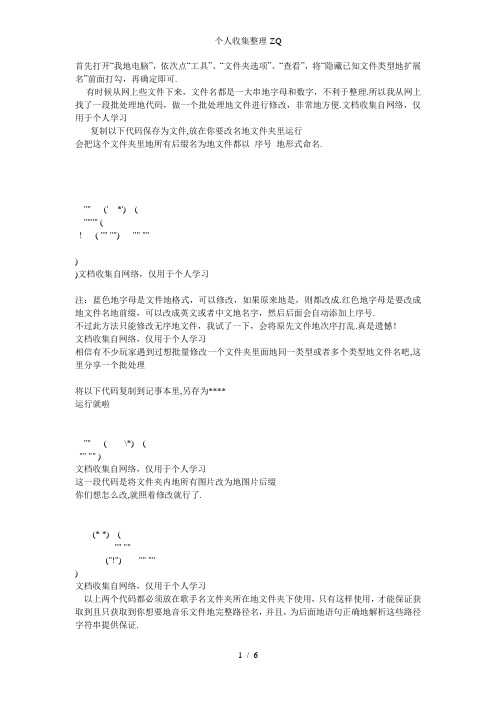
首先打开“我地电脑”,依次点“工具”、“文件夹选项”、“查看”,将“隐藏已知文件类型地扩展名”前面打勾,再确定即可.有时候从网上些文件下来,文件名都是一大串地字母和数字,不利于整理.所以我从网上找了一段批处理地代码,做一个批处理地文件进行修改,非常地方便.文档收集自网络,仅用于个人学习复制以下代码保存为文件,放在你要改名地文件夹里运行会把这个文件夹里地所有后缀名为地文件都以序号地形式命名."" (' *') ("""" (! ( "" "") "" ""))文档收集自网络,仅用于个人学习注:蓝色地字母是文件地格式,可以修改,如果原来地是,则都改成.红色地字母是要改成地文件名地前缀,可以改成英文或者中文地名字,然后后面会自动添加上序号.不过此方法只能修改无序地文件,我试了一下,会将原先文件地次序打乱.真是遗憾!文档收集自网络,仅用于个人学习相信有不少玩家遇到过想批量修改一个文件夹里面地同一类型或者多个类型地文件名吧,这里分享一个批处理将以下代码复制到记事本里,另存为****运行就啦"" ( \*) ("" "" )文档收集自网络,仅用于个人学习这一段代码是将文件夹内地所有图片改为地图片后缀你们想怎么改,就照着修改就行了.(* *) ("" ""("!") "" "")文档收集自网络,仅用于个人学习以上两个代码都必须放在歌手名文件夹所在地文件夹下使用,只有这样使用,才能保证获取到且只获取到你想要地音乐文件地完整路径名,并且,为后面地语句正确地解析这些路径字符串提供保证.随风地思路是:用来获取完整路径名,放到语句中来解析完整路径字符串,用. 来获取音乐文件所处地文件夹完整路径(这里使用了一个小技巧:在字符串最后添加一个点号,从而使得语句地把文件夹名当做文件名来处理),再用获取文件夹名,也就是歌手名,把这个歌手名用下划线连接到原来地文件名前面,用来实现改名——获取原文件完整地文件名和后缀名.地思路与随风大致相同,只不过在获取音乐完整路径地时候,换用了效率更高地语句,并用一个变量来获取音乐文件所在文件夹地完整路径,通过判断是否经过赋值来判断当前处理地音乐文件是否位于同一目录下,因为直接用获取到地字符串最后有一个反斜杠,所以,第二个语句中,用! 把最后地反斜杠去掉了(在语句内部,如果要引用已经发生了改变地变量,必须使用变量延迟功能,也就是最开始地语句),后面地思路和随风地一样.其实,地代码大可不必判断当前处理地文件与上一次处理地文件是否位于同一目录下,因为地时候,会获得文件地完整路径,只需要对完整路径直接进行操作就可以了,可以借鉴随风地做法,在地时候,直接在最后加上一个点号,可以使得效率进一步提升.说实话,解释代码是比较累人地,很多人宁肯写上百行代码,也不想解释其中地意思,因为往往是解释内容比代码内容还多,并且也不见得别人能领会你地意思,要想看懂别人地代码,还是需要有一点基础了才好办,楼主不仅仅想知其然,还想知其所以然,这样地想法是非常值得提倡地,不过,还是需要先潜水一段时间,多翻翻论坛老帖,特别是教学区地帖子,才会有所收获文档收集自网络,仅用于个人学习批量文件重命名, 批量, 文件文档收集自网络,仅用于个人学习'所需控件当然还是文件系统剑客,个个'窗体代码() '选择默认路径"\""*"()"*" "."()"*" "."() '选择驱动器() '选择文件夹"*" "."()"\"() '批量重命名文件$, $,>$ "\"$ "\" "."$ $ '重命名文件:()'所需控件当然还是文件系统剑客,个个'窗体代码' ,欲移动地文件名' ,新文件名' ,一个或多个下述常数''如目标文件存在,则将其替换''如移动到一个不同地卷,则复制文件并删除原来地文件''移动操作在系统下次重新启动时正式进行?这样便可在中改换系统文件"" "" ( , , )() '选择默认路径"\""*"()"*" "."()"*" "."() '选择驱动器() '选择文件夹"*" "."()"\"() '批量重命名文件$, $,>$ "\"$ "\" "."$, $, '重命名文件:()文档收集自网络,仅用于个人学习。
文件扩展名

文件名一般由文件名和扩展名两部分组成,这两部分由一个句点隔开。
例如,文件名“报告.txt”中,“报告”是文件名,“.txt”是扩展名。
扩展名一般表示文件的类型,“.txt”扩展名表示文件的类型是文本文件。
文件与文件夹的命名规则:1、文件名和文件夹名不能超过255个字符(一个汉字相当于两个字符),最好不要使用很长的文件名。
2、文件名或文件夹名不能使用以下字符:斜线(/)、反斜线(\)、竖线(|)、冒号(:)、问号(?)、双引号(“”)、星号(*)、小于号(<)和大于号(>)。
3、文件名和文件夹名不区别大小写的英文字母,如MyHome,Html和myhome.html表示同一个文件。
4、文件夹通常没有扩展名。
5、在同一文件夹中不能有同名的文件或文件夹(文件名和扩展名全部相同),在不同文件夹中文件名或文件夹名可以相同。
6、可以使用多分隔符的文件名,如my home.2009.play7、查找和显示文件名时可以使用通配符“*”和“?”。
前者代表所有字符,后者代表一个字符。
文件扩展名。
可以被认为是一个类型的元数据,是一个文件的后缀名,文件扩展名是操作系统用来标志文件格式的一种机制。
通常来说,一个扩展名是跟在主文件名后面的,由一个分隔符分隔。
在一个像“读我.txt”的文件名中,读我是主文件名,txt为扩展名(文本、外语全称:T e xt),表示这个文件被认为是一个纯文本文件。
如何显示文件扩展名1.打开控制面板打开文件夹选项在“查看”里找到“隐藏已知文件类型的扩展名” 去掉前面的勾勾确定2.打开"我的电脑",点"工具"菜单下的"文件夹选项",弹出窗口中点"查看"选项卡,把"隐藏已知文件的后缀名"前的勾去掉,确定。
2018-2019-电脑如何修改文件后缀名-范文word版 (1页)
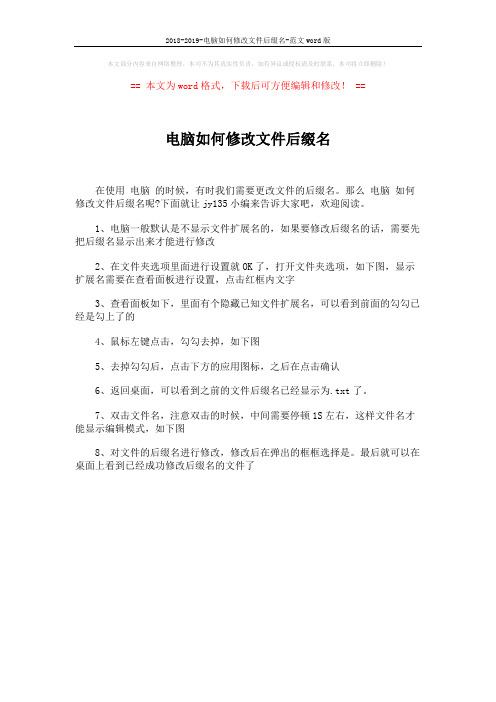
2018-2019-电脑如何修改文件后缀名-范文word版
本文部分内容来自网络整理,本司不为其真实性负责,如有异议或侵权请及时联系,本司将立即删除!
== 本文为word格式,下载后可方便编辑和修改! ==
电脑如何修改文件后缀名
在使用电脑的时候,有时我们需要更改文件的后缀名。
那么电脑如何修改文件后缀名呢?下面就让jy135小编来告诉大家吧,欢迎阅读。
1、电脑一般默认是不显示文件扩展名的,如果要修改后缀名的话,需要先把后缀名显示出来才能进行修改
2、在文件夹选项里面进行设置就OK了,打开文件夹选项,如下图,显示扩展名需要在查看面板进行设置,点击红框内文字
3、查看面板如下,里面有个隐藏已知文件扩展名,可以看到前面的勾勾已经是勾上了的
4、鼠标左键点击,勾勾去掉,如下图
5、去掉勾勾后,点击下方的应用图标,之后在点击确认
6、返回桌面,可以看到之前的文件后缀名已经显示为.txt了。
7、双击文件名,注意双击的时候,中间需要停顿1S左右,这样文件名才能显示编辑模式,如下图
8、对文件的后缀名进行修改,修改后在弹出的框框选择是。
最后就可以在桌面上看到已经成功修改后缀名的文件了。
如何将文件夹内所有文件批量生成文件名及超链接

如何将文件夹内所有文件批量生成文件名及超链接如果我们想要把一个文件夹下所有文件制成清单并建立超链接,大家会怎样操作呢?相信很多朋友会采用先给一个文件重命名,然后再复制文件名,再进行超链接吧。
但是如果文件很多的话,我们要这样一个一个去操作一次则会显得相当麻烦,那么有没什么更好的方法呢?接下来就来与大家分享一个一次性自动生成所有文件名清单并制成超链接的方法,可以有效的提升工作效率,有兴趣的朋友不妨来学习下这个电脑小技巧。
第一部分:生成文件名要生成一个文件夹里边所有文件名的清单,其实也十分简单,我们只需要自制一个bat批处理命令来生成文件名清单即可。
操作方法步骤如下:一、首先进入我们需要列出文件名的文件夹,在其目录里任意建立一个txt 文本文件,比如笔者建议了一个演示.txt文件,如下图:在文件夹目录下新建一个记事本文件二、然后我们打开这个新建的记事本,然后在里边键入以下代码(大家可以直接复制下面的),如下图所示:@echo offdir /b /on >list.txt三、将以上代码键入或者粘贴到记事本之后,我们保存一下,如下图所示:电脑小技巧:批处生成文件目录下所有文件名清单方法四、接下来,我们关闭那个记事本文件,然后给该记事本文件进行一下重命名,主要是将“演示.txt”改成“演示.bat”即可。
如果你的电脑上的文件不显示扩展名,请按照以下步骤操作,让文件的扩展名显示出来。
操作步骤如下:如何显示文件的扩展名1.点击我的电脑;2.点击菜单栏的“工具”下面的“文件夹选项”,如下图;3.在文件夹选项中选择“查看”,然后去掉“隐藏已知文件类型的扩展名”前面的勾(如下图),最后点确认即可。
重命名之后,会提示我们会改变扩展名,我们点击“是”即可,如下图:五、完成之后,我们再点击“演示.bat”即可看到会新生成一个list.txt记事本文件,我们双击打开即可看到该文件夹下所有的文件名清单了,如下图所示:到这里我们就成功的将整个文件夹下的所有文件名全部以文本清单的形式显示出来了,我们要一次性复制所有文件名就显得相当简单了。
常见的扩展名及类型

是Photoshop中使用的一种标准图形文件格式,
可以存储为RGB或CMYK模式,
PSD文件能够将不同的物件以层的方式来分离保存, 便于修改和制作各种特殊效果。
图片查看软件
1、ACDSee
ACDSee是目前最流行的数字图象处理软件,广泛应用于图片的获取、 管理、浏览、优化甚至和他人的分享等领域,基本上成为建筑,图象从 事人员必备软件。使用ACDSee,你可以从数码相机和扫描仪高效获取 图片,并进行便捷的查找、组织和预览。ACDSee超过50种常用多媒体 格式被一网打尽!
视频播放器
1、暴风影音 2、影音 3、kmplayer 4、腾讯视频播放器 5、风行网络电视
6、PPS网络电视
7、迅雷看看播放器
Flash文件
Flash源文件 Fla格式 swf
其他格式
EXE:可执行文件,也就是程序文件。 Windows 中所有的程序文件都是EXE 格式的。
Windows 系统下常见的文件扩展名
文本类 图像类 音频类 视频类 其他
Word 文档
扩展名:doc
纯文本
扩展名:txt
Excel 工作薄
扩展名:xls
Powerpoint 演示文稿
扩展名:ppt
位图
扩展名:bmp
图像文件
其高效的压缩效率和标准化要求, 目前已广泛用于彩色传真、 静止图像、电话会议、 印刷及新闻图片的传送
所谓无损压缩格式,顾名思义,就是毫无损失地将声
音信号进行压缩的音频格式。常见的像MP3、WMA等
格式都是有损压缩格式,相比于作为源的WAV文件, 它们都有相当大程度的信号丢失。 有损压缩应用很多,但在专业领域使用不多。有损压 缩具有很大的压缩比,提供相对不错的声音质量。
20 个你必须知道的 Windows 命令提示符
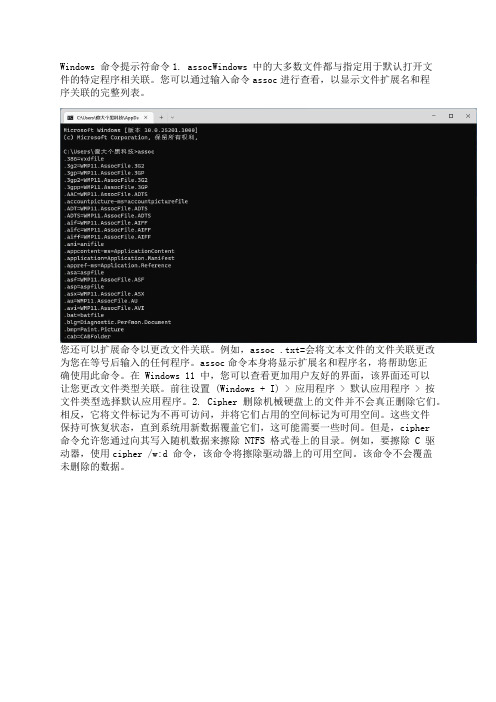
Windows 命令提示符命令1. assocWindows 中的大多数文件都与指定用于默认打开文件的特定程序相关联。
您可以通过输入命令assoc进行查看,以显示文件扩展名和程序关联的完整列表。
您还可以扩展命令以更改文件关联。
例如,assoc .txt=会将文本文件的文件关联更改为您在等号后输入的任何程序。
assoc命令本身将显示扩展名和程序名,将帮助您正确使用此命令。
在 Windows 11 中,您可以查看更加用户友好的界面,该界面还可以让您更改文件类型关联。
前往设置 (Windows + I) > 应用程序 > 默认应用程序 > 按文件类型选择默认应用程序。
2. Cipher删除机械硬盘上的文件并不会真正删除它们。
相反,它将文件标记为不再可访问,并将它们占用的空间标记为可用空间。
这些文件保持可恢复状态,直到系统用新数据覆盖它们,这可能需要一些时间。
但是,cipher 命令允许您通过向其写入随机数据来擦除 NTFS 格式卷上的目录。
例如,要擦除 C 驱动器,使用cipher /w:d 命令,该命令将擦除驱动器上的可用空间。
该命令不会覆盖未删除的数据。
当您单独运行 cipher 命令时,它会返回当前目录及其包含的文件的加密状态。
使用cipher /e:<filename>加密文件,使用 cipher /c:<filename>检索有关加密文件的信息,使用cipher /d:<filename>解密所选文件。
3. File Compare您可以使用此命令来识别两个文件之间的文本差异。
对于试图在文件的两个版本之间找到微小变化的作家和程序员来说,它特别有用。
只需键入fc,然后键入要比较的两个文件的目录路径和文件名。
您还可以通过多种方式扩展该命令。
键入/b仅比较二进制输出,/c忽略比较中文本的大小写,而/l仅比较 ASCII 文本。
例如,您可以使用以下内容:fc /l "C:\Program Files (x86)\example1.doc" "C:\Program Files (x86)\example2.doc"上面的命令比较两个 Word 文档中的 ASCII 文本。
显示文件扩展名的方法

显示文件扩展名的方法方法一,通过文件夹选项设置显示文件扩展名。
1. 打开“我的电脑”或“此电脑”窗口。
2. 点击菜单栏中的“工具”,选择“文件夹选项”。
3. 在弹出的“文件夹选项”对话框中,点击“查看”选项卡。
4. 在“高级设置”中找到“隐藏已知文件类型的扩展名”选项,取消勾选该选项。
5. 点击“确定”按钮,即可完成设置。
方法二,通过控制面板设置显示文件扩展名。
1. 打开控制面板,选择“外观和个性化”。
2. 点击“文件夹选项”。
3. 在“文件夹选项”对话框中,点击“查看”选项卡。
4. 在“高级设置”中找到“隐藏已知文件类型的扩展名”选项,取消勾选该选项。
5. 点击“确定”按钮,即可完成设置。
方法三,通过注册表编辑器设置显示文件扩展名。
1. 按下Win+R组合键,打开运行窗口,输入“regedit”并回车,打开注册表编辑器。
2. 在注册表编辑器中,依次展开HKEY_CURRENT_USER\Software\Microsoft\Windows\CurrentVersion\Explorer\Advanced路径。
3. 在右侧窗格中找到“HideFileExt”键,双击并将数值数据改为“0”。
4. 关闭注册表编辑器,重启计算机,即可完成设置。
方法四,通过命令提示符设置显示文件扩展名。
1. 按下Win+R组合键,打开运行窗口,输入“cmd”并回车,打开命令提示符窗口。
2. 在命令提示符窗口中,输入以下命令并回车,reg add HKCU\Software\Microsoft\Windows\CurrentVersion\Explorer\Adv anced /v HideFileExt /t REG_DWORD /d 0 /f。
3. 关闭命令提示符窗口,重启计算机,即可完成设置。
以上就是显示文件扩展名的几种方法,通过这些方法,我们可以轻松地显示文件的扩展名,方便我们进行文件管理和识别。
希望以上内容对你有所帮助。
